3 طرق لإضافة خلفية للصور عبر الإنترنت ، على iPhone و Android والكمبيوتر
أثناء تحرير صورة ، غالبًا ما تحتاج إلى إزالة الخلفية الأصلية وإضافة صورة مختلفة إليها. بالنسبة للصورة ذات الخلفية الشفافة ، يمكنك بسهولة تغيير الخلفية باستخدام محرر الصور. بينما في معظم الحالات ، يجب عليك إزالة الخلفية الحالية أولاً ، ثم إضافة واحدة جديدة إلى الصورة. هل تبحث عن تطبيق محرر صور جيد ل إضافة خلفية للصورة؟
يوضح هذا المنشور 3 طرق فعالة لإضافة خلفية إلى صورة. سواء كنت ترغب في إضافة خلفية بيضاء إلى صورة مباشرة عبر الإنترنت ، أو إضافة خلفية إلى صورة على iPhone ، أو تغيير خلفية الصورة على جهاز Android ، يمكنك اتباع الطريقة المحددة للقيام بذلك.
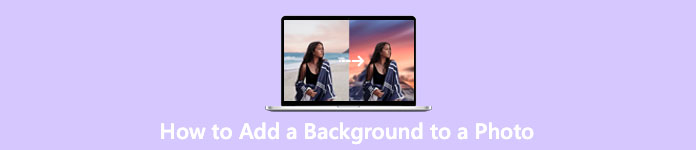
الجزء 1. كيفية تحرير إضافة خلفية إلى صورة عبر الإنترنت
لإضافة خلفية إلى صورة بسرعة ، يمكنك تجربة بعض برامج تحرير الصور عبر الإنترنت أولاً. هنا نوصي بشدة بسهولة الاستخدام مزيل الخلفية المجاني على الإنترنت من أجل إزالة الخلفية الأصلية لصورتك وإضافة خلفية مختلفة إليها. تدعم أداة تغيير خلفية الصور المجانية هذه جميع تنسيقات الصور المستخدمة بشكل متكرر مثل JPG و PNG و GIF والمزيد. يمنحك طريقة بسيطة لإضافة خلفية بيضاء إلى صورة أو استبدال الخلفية الحالية بصورة مختلفة.
الخطوة 1. افتح متصفح الويب الخاص بك مثل Chrome أو Safari أو Yahoo أو IE أو Firefox ، وانتقل إلى موقع مغير خلفية الصور المجاني هذا. عندما تصل إلى الصفحة ، يمكنك ببساطة النقر فوق تحميل صورة زر لتحديد وإضافة صورتك لتحريرها لاحقًا.
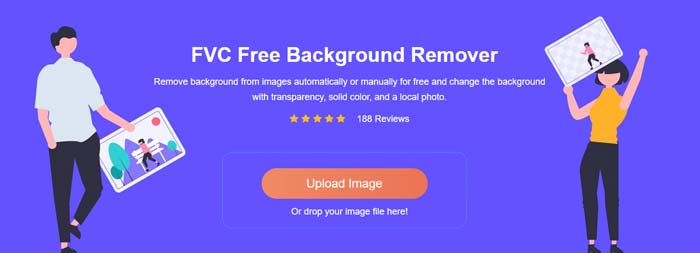
الخطوة 2. باستخدام تقنية الذكاء الاصطناعي المتقدمة ، ستحدد تلقائيًا الكائن الرئيسي للصورة التي تم تحميلها. ثم يمكنك استخدام ملف احتفظ أو امسح ميزة للقيام بمزيد من التحرير.
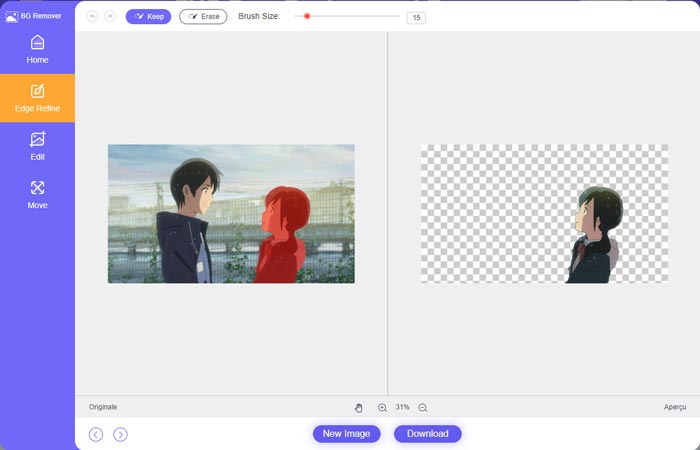
الخطوه 3. انقر على تعديل الخيار على اليسار ، وبعد ذلك يمكنك اختيار تغيير لون الخلفية ، أو إضافة خلفية للصورة. خلال هذه الخطوة ، يمكنك أيضًا الاعتماد على ملف ا & قتصاص ميزة لتخصيص حجم الصورة حسب حاجتك.
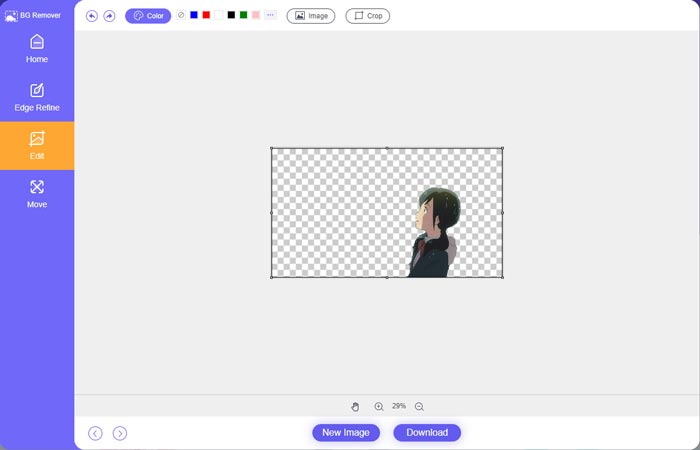
الخطوة 4. بعد إضافة خلفية مناسبة للصورة ، يمكنك النقر فوق تحميل زر لحفظه على جهاز الكمبيوتر الخاص بك. سيتم حفظ ملف الصورة الذي تم تحريره بتنسيق PNG بشكل افتراضي.
الجزء 2. كيفية إضافة خلفية إلى صورة باستخدام Adobe Photoshop
يعد Adobe Photoshop من أشهر برامج تحرير الصور التي تحمل العديد من الميزات لتحرير الصور والتأثيرات المخصصة والقيام بعمليات أخرى. إذا كان لديك برنامج Photoshop مثبتًا على جهاز الكمبيوتر الخاص بك ، فيمكنك اختيار إضافة خلفية للصورة في Photoshop.
الخطوة 1. افتح برنامج Photoshop على جهاز الكمبيوتر الخاص بك وأضف صورتك إليه. يمكنك تنزيل أحدث إصدار من Photoshop مجانًا من موقع Adobe الرسمي على الويب. لاحظ أن Adobe تقدم لك إصدارًا تجريبيًا مجانيًا لمدة 7 أيام فقط لاستخدام Photoshop.
الخطوة 2. عندما يتم تحميل صورتك إلى Photoshop ، يمكنك النقر فوق أيقونة أداة التحديد السريع أو أداة العصا السحرية في مربع الأدوات الأيسر لتحديد الخلفية التي تريد تغييرها.
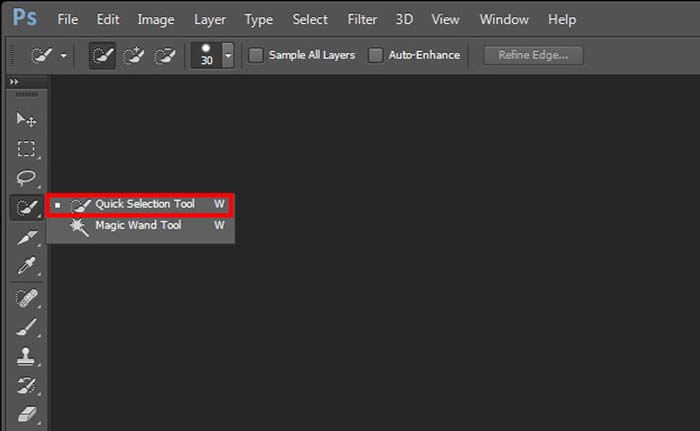
الخطوه 3. بعد تحديد خلفية الصورة ، يمكنك النقر بزر الماوس الأيمن عليها واختيار ملف ملء اختيار. الآن يمكنك ببساطة إضافة خلفية بيضاء إلى الصورة أو تغيير الخلفية إلى لون آخر مثل الأسود أو الأزرق أو الرمادي أو أي لون آخر تحتاجه.
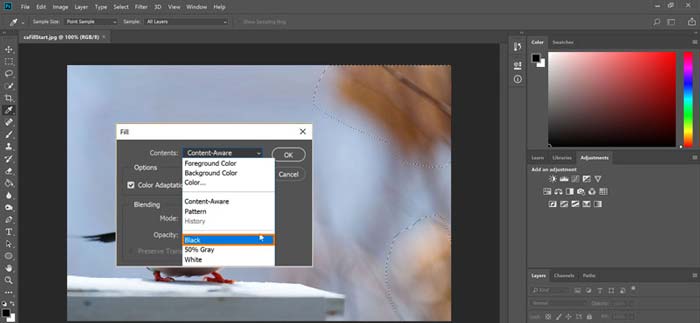
الخطوة 4. إذا كنت ترغب في إضافة صورة جديدة كخلفية ، يجب إزالة الخلفية المحددة أولاً. يمكنك الضغط على مفتاح Delete في لوحة المفاتيح للتخلص من الخلفية الحالية. ثم يمكنك إضافة ملف الصورة إلى Photoshop وسحب طبقته أسفل طبقة الخلفية. من خلال القيام بذلك ، يمكنك بسهولة استبدال الخلفية الأصلية بصورة جديدة.
الخطوة الخامسة. بعد إضافة خلفية إلى صورة في Photoshop ، يمكنك النقر فوق قائمة "ملف" العلوية ثم اختيار خيار "حفظ باسم" من القائمة المنسدلة. حدد تنسيق الصورة الصحيح لهذه الصورة واحفظها على جهاز الكمبيوتر الخاص بك.
الجزء 3. كيفية إضافة خلفية إلى صورة على iPhone و Android Phone
عندما تريد إضافة خلفية إلى صورة على هاتف iPhone أو iPad أو Android ، فأنت بحاجة إلى العثور على تطبيق محرر خلفية صورة جيد.
LightX هو تطبيق محرر صور شامل الميزات لكل من مستخدمي iOS و Android. إنه يوفر طريقة ملائمة لإزالة الخلفية غير المرغوب فيها ، وإضافة خلفية جديدة للصورة ، وإضافة تأثيرات مختلفة ، وإنشاء صور شخصية عالية الجودة ، والمزيد مباشرة على هاتفك. تم تصميم العديد من أدوات تحرير الصور المتقدمة في تطبيق LightX ، مثل خلط الألوان وتشبع الصورة المخصص والتباين وتدرج الألوان والمنحنيات والمزيد. يمكنك تنزيله من App Store أو Google Play Store.
الخطوة 1. قم بتثبيت وفتح تطبيق LightX على هاتف iPhone أو iPad أو Android. امنح هذا التطبيق صلاحية الوصول إلى الصور الموجودة على جهازك. أضف صورتك إليها لمزيد من التحرير في الخلفية.
الخطوة 2. لإزالة خلفية الصورة الحالية وتغييرها إلى شيء آخر ، يمكنك التمرير إلى اليسار لإظهار العديد من الخيارات المختلفة. تحت مبدع، يمكنك اختيار انقطع ميزة لإضافة خلفية للصورة. أنت الآن بحاجة إلى تحديد الكائن الرئيسي يدويًا ومسح الخلفية الأصلية.
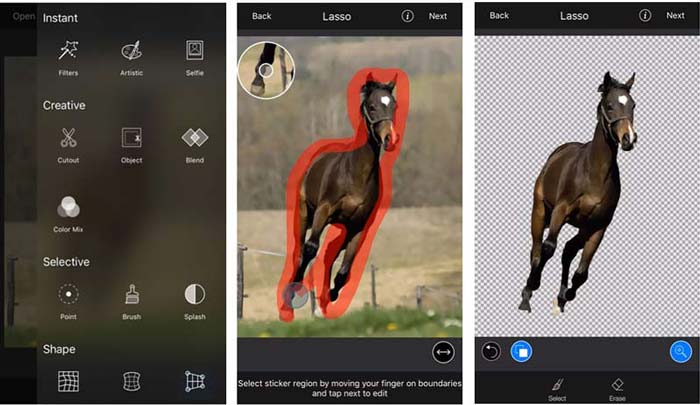
الخطوه 3. بعد إزالة الخلفية ، يمكنك النقر فوق التالي في الزاوية العلوية اليمنى للمضي قدمًا. ثم يمكنك استخدام ملف ا & قتصاص ميزة لتغيير حجم الصورة. مقبض منجز لتأكيد عمليتك. بعد ذلك ، يمكنك النقر فوق ملف صورة BG في أسفل الشاشة لإضافة خلفية مختلفة للصورة. يمكنك تعديل تأثيرات الخلفية الجديدة بحرية وفقًا لحاجتك.
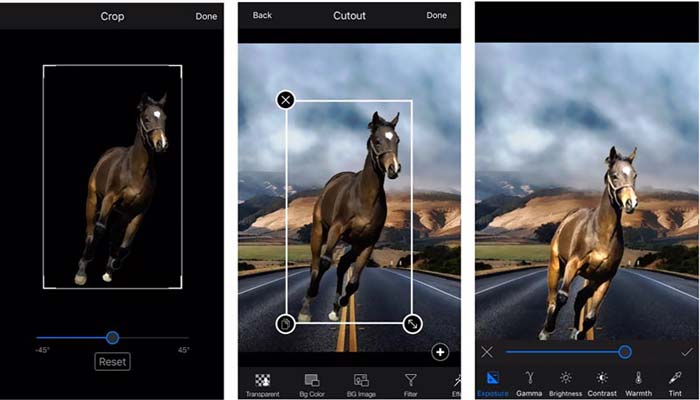
سواء كنت تستخدم جهاز iOS أو Android ، يمكنك اتباع خطوات مماثلة لإضافة خلفية إلى صورة باستخدام تطبيق LightX. لاحظ أنه ، كمستخدم iOS ، تحتاج إلى دفع $3.99 لتطبيق إضافة الخلفية هذا. إذا كنت من مستخدمي Android ، فيمكنك تثبيته من متجر Google Play. للترقية إلى الإصدار المتميز ، يجب أن تدفع نفس السعر.
متعلق ب:
ما هي دقة الفيديو: رؤية متعمقة للدقة والمزيد
6 اختيارات مفضلة لفلاتر Snapchat Animated Snapchat على Snapchat
الجزء 4. أسئلة وأجوبة حول كيفية إضافة خلفية للصورة
كيف أضيف خلفية مختلفة إلى صورة على جهاز Mac الخاص بي؟
يمكنك استخدام أول طريقتين لتغيير خلفية الصورة ببساطة على جهاز Mac. إلى جانب الموصى بها مزيل الخلفية المجاني على الإنترنت و Adobe Photoshop ، يمكنك أيضًا الاعتماد على بعض برامج تحرير الصور الأخرى لإضافة خلفية جديدة لصورتك.
كيفية تغيير خلفية الشاشة على iPhone؟
يوفر iOS طريقة بسيطة لتغيير خلفية الشاشة على iPhone أو iPad. يمكنك الانتقال إلى تطبيق الإعدادات ، والنقر فوق خيار الخلفية ، ثم النقر فوق اختيار خلفية جديدة.
هل يمكنني إضافة خلفية إلى صورة حية على جهاز iPhone الخاص بي؟
لا ، لا يقدم لك iPhone طريقة مباشرة لتغيير خلفية الصورة الحية. يُسمح لك فقط بقصها وتطبيق المرشحات وضبط التأثيرات وتغييرها إلى صورة ثابتة.
خاتمة
يشارك هذا المنشور 3 طرق مفيدة لإضافة خلفية إلى صورة. عندما تحتاج إلى إزالة خلفية الصورة الأصلية وإضافة خلفية جديدة إليها ، يمكنك تحديد محرر الصور المفضل لديك للقيام بذلك.



 محول الفيديو النهائي
محول الفيديو النهائي مسجل الشاشة
مسجل الشاشة


